Windows 11, il nuovo sistema operativo di Microsoft, è stato accolto con entusiasmo da milioni di utenti in tutto il mondo. Con la sua interfaccia moderna e molte nuove funzionalità, Windows 11 offre un’esperienza informatica ancora più fluida e intuitiva.
Tuttavia, alcuni utenti potrebbero preferire di avere il controllo totale sugli aggiornamenti del sistema operativo e di decidere quando installarli. Se sei tra coloro che desiderano disattivare gli aggiornamenti automatici in Windows 11, sei nel posto giusto.
In questo articolo, ti guideremo passo dopo passo nel processo di disattivazione degli aggiornamenti automatici in Windows 11. Esploreremo diverse opzioni disponibili, in modo da poter scegliere quella più adatta alle tue esigenze e preferenze.
Disattivare gli aggiornamenti automatici può essere utile per evitare interruzioni indesiderate durante il lavoro. Tuttavia, è importante tenere presente che gli aggiornamenti del sistema operativo spesso includono importanti correzioni di sicurezza e miglioramenti delle prestazioni. Pertanto, è consigliabile eseguire regolarmente gli aggiornamenti per garantire la sicurezza e la stabilità del tuo sistema operativo.
Continua a leggere per scoprire come disattivare gli aggiornamenti automatici in Windows 11 e quali sono le possibili alternative per mantenere il tuo sistema operativo sempre aggiornato.
Disattiva gli aggiornamenti automatici in Windows 11
L’opzione predefinita in Windows 11 è scaricare e installare automaticamente gli aggiornamenti non appena sono disponibili per il tuo dispositivo. Ciò garantisce che il tuo computer sia sempre aggiornato con gli ultimi aggiornamenti di sicurezza e correzioni di bug.
Tuttavia, non è raro trovare utenti che segnalano problemi di prestazioni e problemi dopo l’installazione di un primo aggiornamento di Windows. Pertanto, il sistema operativo Windows offre la possibilità di sospendere gli aggiornamenti per un massimo di 35 giorni.
Oltre a questo, puoi disabilitare gli aggiornamenti automatici in Windows 11 utilizzando molti altri metodi come indicato di seguito in questa guida.
1. Metti in pausa gli aggiornamenti in Windows 11
Come accennato in precedenza, Windows 11 offre la possibilità di ritardare o sospendere gli aggiornamenti sul computer fino a un periodo massimo di 35 giorni.
Apri Impostazioni > scorri verso il basso e fai clic su Windows Update nel riquadro di sinistra.
Nel riquadro di destra, fai clic sulla freccia rivolta verso il basso accanto a Sospendi aggiornamenti e seleziona il periodo di pausa desiderato.
A seconda delle tue esigenze, puoi impostare il computer per ritardare o sospendere gli aggiornamenti per 1 settimana, 2 settimane, 3 settimane e fino a un periodo massimo di 5 settimane.
2. Impostare gli aggiornamenti di Windows su connessione a consumo
Un modo semplice per impedire a Windows 11 di scaricare automaticamente gli aggiornamenti in background consiste nell’impostare il computer in modo che scarichi gli aggiornamenti tramite la connessione misurata.
1. Apri Impostazioni > scorri verso il basso e fai clic su Windows Update nel riquadro a sinistra. Nel riquadro di destra, fai clic su Opzioni avanzate .
2. Nella schermata successiva, spostare l’interruttore accanto a Scarica aggiornamenti tramite connessione misurata su ON .
3. Successivamente, vai su Impostazioni > Rete e Internet e apri Proprietà della rete più attiva (WiFi o Ethernet) sul tuo computer.
4. Nella schermata successiva, spostare l’interruttore accanto a Connessione a consumo su ON .
Poiché non stai impostando alcun limite su questa connessione misurata, la tua normale attività di navigazione non dovrebbe essere influenzata. Tuttavia, le app che devono aggiornare i propri dati in background non saranno in grado di farlo.
3. Disabilitare gli aggiornamenti automatici utilizzando gli strumenti di amministrazione
Puoi anche disabilitare gli aggiornamenti automatici in Windows 11 disabilitando il servizio Windows Update.
1. Fare clic con il pulsante destro del mouse sul pulsante Start e fare clic su Esegui . Nella finestra Esegui comando, digita services.msc e fai clic su OK .

2. Nella schermata Servizi, fare clic con il pulsante destro del mouse su Windows Update e selezionare Proprietà nel menu visualizzato.
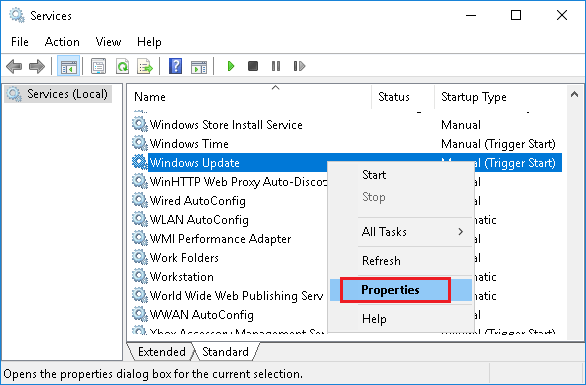
3. Nella schermata delle proprietà di Windows Update, fare clic sulla freccia rivolta verso il basso del tipo di avvio e selezionare l’opzione Disabilitato .
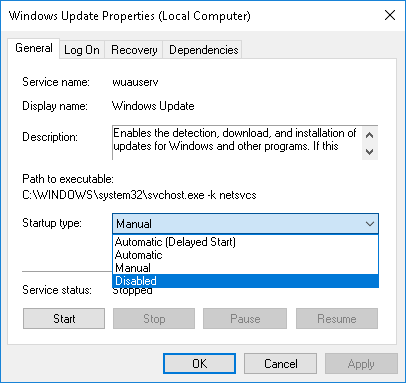
4. Fare clic su Applica e OK per salvare le modifiche sul computer.
Lo svantaggio di questo metodo è che può impedire al computer di essere aggiornato con gli ultimi aggiornamenti.
Quindi, assicurati di controllare periodicamente gli aggiornamenti andando su Impostazioni > Aggiornamento e sicurezza > Verifica aggiornamenti .
4. Disabilitare gli aggiornamenti automatici utilizzando l’Editor criteri di gruppo
Se utilizzi la Professional Edition di Windows 11, puoi disabilitare gli aggiornamenti automatici utilizzando l’Editor criteri di gruppo.
1. Fare clic con il pulsante destro del mouse sul pulsante Start e fare clic su Esegui . Nella finestra Esegui comando, digita gpedit.msc e fai clic su OK .
2. Passare a Configurazione computer > Modelli amministrativi > Componenti di Windows > Windows Update > Gestisci esperienza utente finale e fare doppio clic sulla voce Configura aggiornamenti automatici .
3. Nella schermata Configura aggiornamenti automatici, selezionare l’ opzione Disabilitato .
4. Fare clic su Applica e OK per salvare questa impostazione sul computer.
5. Disabilitare gli aggiornamenti automatici tramite il registro
Prima di procedere con questo metodo, si consiglia di eseguire il backup dei file di registro sul computer.
1. Fare clic con il pulsante destro del mouse sul pulsante Start e fare clic su Esegui . Nella finestra Esegui comando, digita regedit e fai clic su OK .
2. Nella schermata del Registro di sistema, accedere a HKEY_LOCAL_MACHINE\SOFTWARE\Policies\Microsoft\Windows\WindowsUpdate\AU .
3. Fare clic con il pulsante destro del mouse sullo spazio vuoto nel riquadro di destra e fare clic su Nuovo > Valore DWORD (32 bit) e denominare il nuovo DWORD come NoAutoUpdate .
4. Fare doppio clic sulla chiave appena creata e impostarne il valore su 1 e fare clic su OK .
Successivamente, Windows smetterà di scaricare automaticamente gli aggiornamenti sul tuo computer. Tuttavia, ciò non ti impedisce di verificare la presenza di aggiornamenti e di installarli sul tuo computer.
Perché disabilitare gli aggiornamenti automatici?
Un motivo comune per disabilitare gli aggiornamenti automatici su un computer Windows è impedire la possibilità che un lavoro/progetto in corso venga influenzato da un aggiornamento di Windows anticipato e non testato.
Un altro motivo per disabilitare gli aggiornamenti automatici è prevenire la possibilità che un aggiornamento anticipato causi problemi o diventi incompatibile con le app e i programmi installati sul computer.
A nostro avviso, l’opzione consigliata per la maggior parte degli utenti sarebbe quella di sospendere gli aggiornamenti utilizzando il primo metodo fornito sopra e vedere se altri utenti segnalano eventuali problemi.

Commenta per primo